Excel课件_表格制作及打印设置
- 格式:ppt
- 大小:248.50 KB
- 文档页数:20

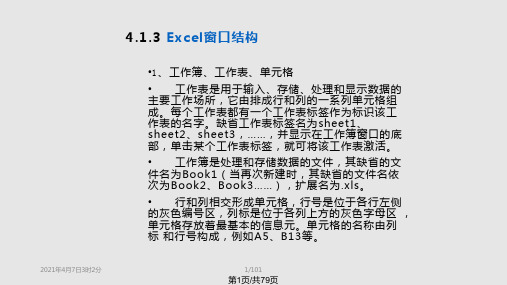

Excel文件打印设置1 快速打印Excel文件如果要快速地打印Excel表格,最简捷的方法是执行【快速打印】命令。
单击“快速访问工具栏”右侧的下拉按钮,在弹出的下拉列表中选择【快速打印】命令,在“快速访问工具栏”中显示【快速打印】按钮。
将鼠标悬停在【快速打印】按钮上,可以显示当前的打印机名称(通常是系统默认打印机),单击该按钮即可使用当前打印机进行打印。
所谓“快速打印”指的是不需要用户进行确认即可直接将电子表格输入到打印机的任务中,并执行打印的操作。
如果当前工作表没有进行任何有关打印的选项设置,则Excel将会自动以默认打印方式对其进行设置,这些默认设置中包括以下内容。
▪打印内容:当前选定工作表中所包含数据或格式的区域,以及图表、图形、控件等对象,但不包括单元格批注。
▪打印份数:默认为1份。
▪打印范围:整个工作表中包含数据和格式的区域。
▪打印方向:默认为“纵向”。
▪打印顺序:从上至下,再从左到右。
▪打印缩放:无缩放,即100%正常尺寸。
▪页边距:上下页边距为1.91厘米,左右页边距为1.78厘米,页眉页脚边距为0.76厘米。
▪页眉页脚:无页眉页脚。
▪打印标题:默认为无标题。
如果用户对打印设置进行了更改,则按用户的设置打印输出,并且在保存工作簿时会将相应的设置保存在当前工作表中。
5.2 合理设置文件打印内容通常,在打印Excel表格之前,用户需要预先确定需要打印的内容以及表格区域。
具体如下。
选取需要打印的工作表在默认打印设置下,Excel仅打印活动工作表上的内容。
如果用户同时选中多个工作表后执行打印命令,则可以同时打印选中的多个工作表内容。
如果用户要打印当前工作簿中的所有工作表,可以在打印之前同时选中工作簿中的所有工作表,也可以使用【打印】中的【设置】进行设置。
选择【文件】选项卡,在弹出的菜单中选择【打印】选项(或者按下Ctrl+P键),将显示【打印】选项区域。
【打印】选项区域在上图所示的【打印】选项区域中,单击【打印活动工作表】下拉按钮,在弹出的下拉列表中选择【打印整个工作簿】命令,然后单击【打印】按钮,即可打印当前工作簿中的所有工作表。



e某cel表格制作完成怎么打印excel表格怎么制作和打印其实我们常用到的excel 表格德功能是很强大的,学习起来也很简单,比如我们需要在第一格里面加斜线分栏,或者制作完成后想进行打印,可是总会出现这样那样不懂得问题,下面来教大家如何制作和打印excel表格吧。
1、打开excel,将第一栏表格拉伸放大,以便操作,拉伸时只需把鼠标放在AB、12之间拉动即可。
2、添加斜线,右键点击单元格---设置单元格格式---边框---右下斜线图标,这里斜线有左斜线和右斜线,根据自己需要选择。
3、在斜线分栏里输入文字如图输入班级和人数,首先敲几个空格键然后输入班级,这样就使班级二字稍微靠后,输完后按Alt+Enter,换行输入人数,就OK了。
4、依次输入自己想要的内容。
5、设置打印区域,点击左上文件--打印区域---设置打印区域,然后从第一个单元格开始选中你想要打印的部分即可。
6、这还没结束,就这样打印的话,出来的表格是没有格子的。
所以需要右键点击选中部分--点设置单元格格式----边框-----将外边框和内部都点上,这就OK了。
7、打印之前需要点一下打印预览,如果没什么问题就可以esc退出点打印了,如果横着没排开,就得要调整一下表格宽度了,拉伸即可,动手试试吧。
excel2022怎么打印全部表格在Excel打印表格通常只是对当前工作表进行打印,打印方法也非常简单,只需选择文件菜单中的打印或打印预览进行打印即可,但如果想进行打印全部表格就必须进行一些其他操作,下面以Excel2022为例讲讲各类特殊情况下打印全部表格的方法:一、超范围打印全部表格如果在excel工作表中出现特别宽的表格或文字,这时通过普通的打印就会出现有一部分表格无法打印出来,这时我们可以以下方法解决:方法一、页面设置法我们可以对打印纸张进行重新选择,当然纸张的大小是由打印机来决定的,点击文件菜单中的“页面设置“选项,同时在纸张选择中选择大点的纸张进行打印,当然如果表格不是特别宽的话你也可以采用横排的方式来进行打印。